Mikä on b/g/n reitittimen asetuksissa? Muutamme langattoman verkon (tila) käyttötilaa Wi-Fi-reitittimen asetuksissa

- 2102
- 382
- Gustavo Senger
Sisältö
- Miksi muuttaa langattoman verkon käyttötilaa?
- Kuinka muuttaa b/g/n käyttötapaa Wi-Fi-reitittimen asetuksissa?
Hei kaikki! Puhumme reitittimistä, langattomasta verkosta, tekniikoista jälleen tänään ..
Päätin laatia artikkelin, jossa kerrotaan, millaisia käsittämättömiä kirjeitä b/g/n, jotka löytyvät Wi-Fi-reitittimen asettamisessa tai laitteen ostamisessa (Wi-Fi-ominaisuudet, esimerkiksi 802.11 b/g). Ja mikä on ero näiden standardien välillä.

Nyt yritämme selvittää, millaiset asetukset ovat ja kuinka muuttaa niitä reitittimen asetuksissa ja miksi muuttaa langattoman verkon käyttötilaa.
Keinot b/g/n - Tämä on langattoman verkon toimintatapa (tila).
On olemassa kolme (pää) käyttötapaa Wi-Fi 802.yksitoista. Tämä on b/g/n. Mikä on ero? Ne eroavat tiedonsiirton enimmäismäärän (kuulin, että langattoman verkon kattavuusalueella on edelleen ero, mutta en tiedä kuinka totta tämä on).
Mennään enemmän:
B - Tämä on hitain järjestelmä. Enintään 11 Mbit/s/s.
G - Tiedonsiirton enimmäisnopeus on 54 Mbit/s
n - uusi ja nopeustila. Jopa 600 Mbps/c
Joten sitten tilat keksivät. Mutta meidän on vielä selvitettävä, miksi ne muuttaa ja miten se tehdään.
Miksi muuttaa langattoman verkon käyttötilaa?
Kaikki on täällä hyvin yksinkertaista, olkaamme esimerkki. Täällä meillä on iPhone 3GS, se voi toimia Internetissä Wi-Fi: llä vain B/G-tiloissa (jos ominaisuudet eivät valehtele). Eli uudessa nopeustilassa n Hän ei voi työskennellä, hän ei yksinkertaisesti tue häntä.
Ja jos sinulla on reititin, on langaton verkko toimintatapa n, Ilman mitään sekoitettua siellä, et voi yhdistää tätä puhelinta Wi-Fi: hen, ainakin lyö seinälle pään kanssa seinällä :).
Mutta tämän ei tarvitse olla puhelin ja vielä enemmän iPhone. Tällaista yhteensopimattomuutta uuden standardin kanssa voidaan havaita kannettavissa tietokoneissa, tablet-laitteissa, Wi-Fi-vastaanottimissa jne. D.
Olen jo huomannut useita kertoja, että puhelimien yhdistämisessä tai tablet-laitteissa Wi-Fi-A-Fi-käyttötavan Wi-A-A-ongelmien avulla auttaa.
Jos haluat nähdä, mitä laitteesi tukee, katso sen ominaisuuksia. Yleensä tuetut tilat on ilmoitettu Wi-Fi 802 -merkin vieressä.yksitoista".
Paketissa (tai Internetissä) voit myös nähdä, mitkä reitittimesi voivat toimia.
Esimerkiksi tuetut standardit, jotka on merkitty sovittimen TP-Link TL-Wn721N -laatikossa:

Kuinka muuttaa b/g/n käyttötapaa Wi-Fi-reitittimen asetuksissa?
Näytän kuinka tehdä tämä kahden reitittimen esimerkissä, Asus Ja TP-Link. Mutta jos sinulla on erilainen reititin, etsi Wi-Fi-asetuksia Wi-Fi Asetukset -välilehdelle, jossa asetat verkon nimen jne. D.
TP-Link-reitittimellä
Menemme reitittimen asetuksiin. Kuinka mennä heihin? Olen jo kyllästynyt kirjoittamaan tästä melkein jokaisessa artikkelissa :). Katso parempi tämä viesti https: // f1comp.Ru/SoveTy/Ne-zaxodit-V-Nastrojki-Routera/.
Kun olet päässyt asetuksiin, siirry vasemmalla olevaan vuoraukseen Langaton - langattomat asetukset.
Ja vastapäätä Tila Voit valita langattoman verkon työstandardin. Vaihtoehtoja on monia. Suosittelen sinua asentamaan 11BGN sekoitettu. Tämän tuotteen avulla voit kytkeä laitteet, jotka toimivat ainakin yhdessä kolmesta tilasta.
Mutta jos sinulla on edelleen ongelmia tiettyjen laitteiden yhdistämisessä, kokeile tilaa 11BG sekoitettu, tai 11G verkossa. Ja hyvän tiedonsiirtonopeuden saavuttamiseksi voit asentaa Vain 11n. Katso vain, että kaikki laitteet tukevat standardia n.
Unohda muutosten tekemisen jälkeen asetukset napsauttamalla painiketta Tallentaa. Ja käynnistä reititin uudelleen.
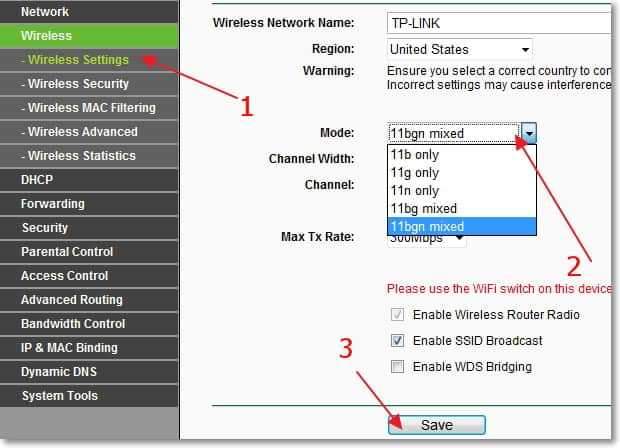
ASUS -reitittimen esimerkissä
Kaikki on sama täällä. Menemme asetuksiin ja siirrymme välilehteen "Langaton verkko".
Vastapäätä "Langaton verkkotila" Voit valita yhden standardista. Tai asentaa Sekoitettu, tai Auto (mitä suosittelen sinua). Lisätietoja on standardit hieman korkeammista. Muuten, oikealla puolella olevassa ASU: ssa on sertifikaatti, jossa voit lukea hyödyllisiä ja mielenkiintoisia tietoja näistä asetuksista.
Tallenna painamalla painiketta "Käytä".

Siinä kaikki, ystävät. Kysymyksesi, vinkit ja toiveesi odottavat kommentteja. Toistaiseksi!
- « Kuinka välähtää flash -asema? Palauta USB -aseman toiminta [esimerkiksi Kingston DT Elite 3.0 16 Gt]
- Kun tietokone on kytketty pois päältä (vammainen), Internet ei toimi Wi-Fi-reitittimen kautta »

